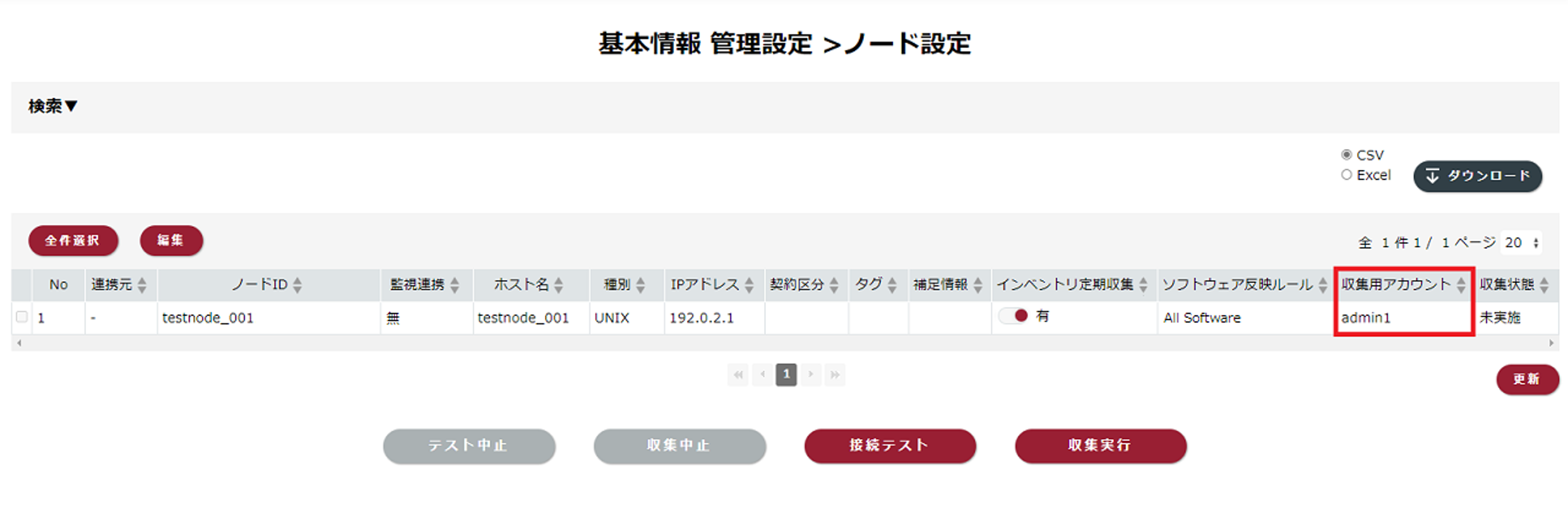ノード情報のインベントリ収集設定
インベントリ収集を行うノードの設定と、インベントリ収集で使用するアカウントの設定を行います。
この設定が完了すると、ノード情報のインベントリ収集を実行できるようになります。
設定は、「UOMポータル」の「構成管理」で、「基本情報 管理設定」の「ノード設定」、及び「ノードアカウント設定」から実施します。
収集するノード情報について詳しくは『IIJ統合運用管理サービス 構成管理 操作編』の「基本情報 標準CI一覧」の「インベントリ収集対象」をご覧ください。
ノード設定
インベントリ収集を行うノードを設定します。
1.「基本情報 管理設定」の「ノード設定」をクリックします。
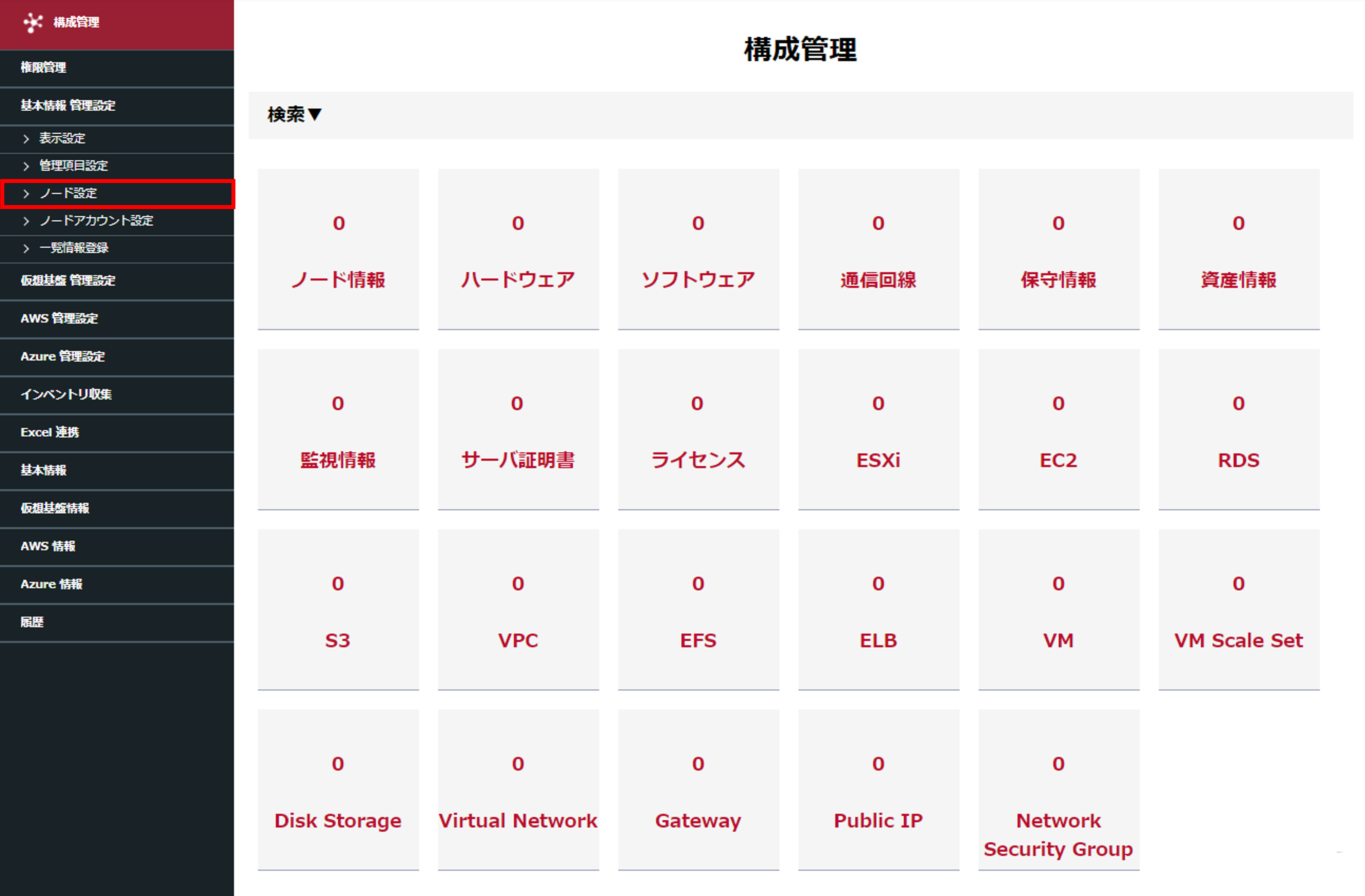
「ノード設定」が表示されます。
2.「編集」をクリックします。
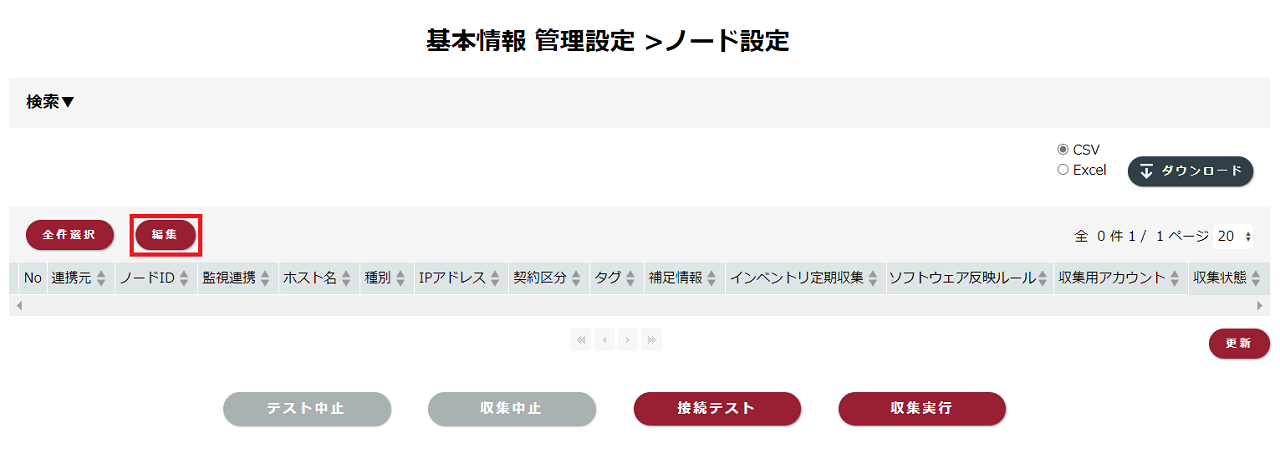
編集画面に切り替わります。
3.「新規」をクリックします。
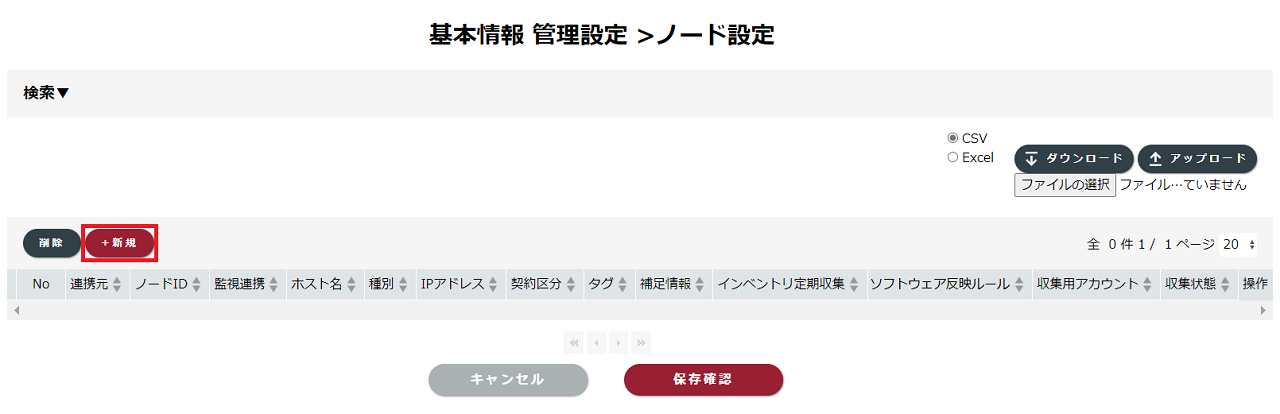
一覧に入力欄(空欄)が1行追加されます。
4.インベントリ収集対象のノード情報を入力します。
入力が完了したら、「保存確認」をクリックします。
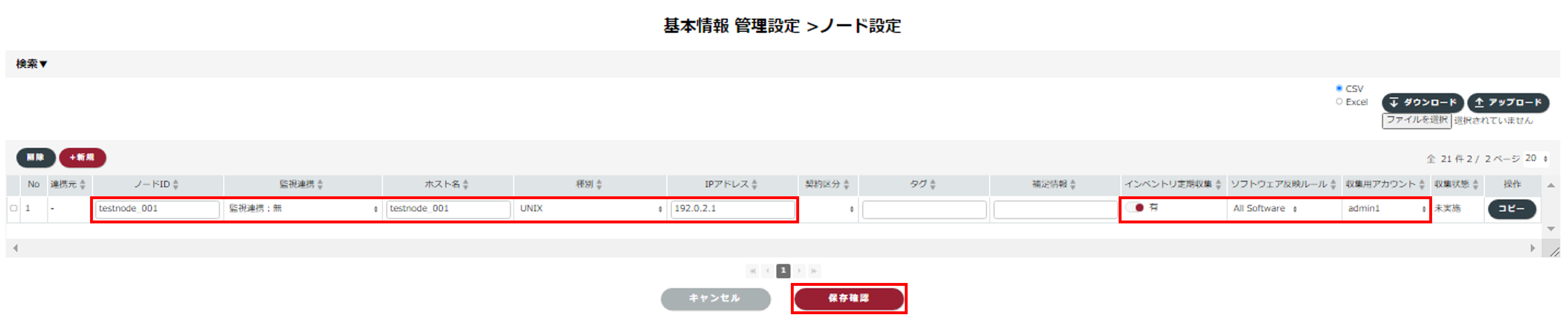
入力項目 | 説明 |
|---|---|
ノード ID | ノード名称を入力します |
| 監視連携 | 「監視連携:無」を選択します |
| ホスト名 | ホスト名を入力します |
種別 |
|
IP アドレス | ノードのIPアドレスを入力します |
インベントリ定期収集 |
|
| ソフトウェア反映ルール |
|
収集用アカウント | 後述する「ノードアカウント設定」でアカウント情報を登録後、指定してください |
※1:「種別」が「Windows」の場合は、対象ノードでWinRMの有効化が必要です。詳しくは『IIJ統合運用管理サービス 構成管理 操作編』の「ノード設定」をご覧ください。
5.入力内容を確認し、「保存」をクリックします。
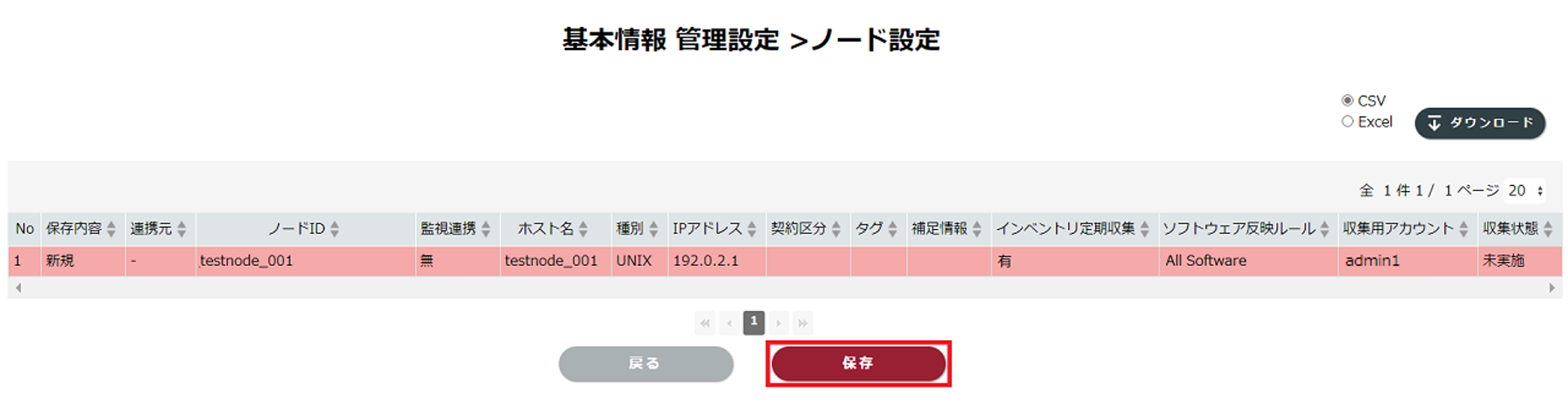
「ノード設定」画面に戻り、「保存しました。」のメッセージが表示されます。
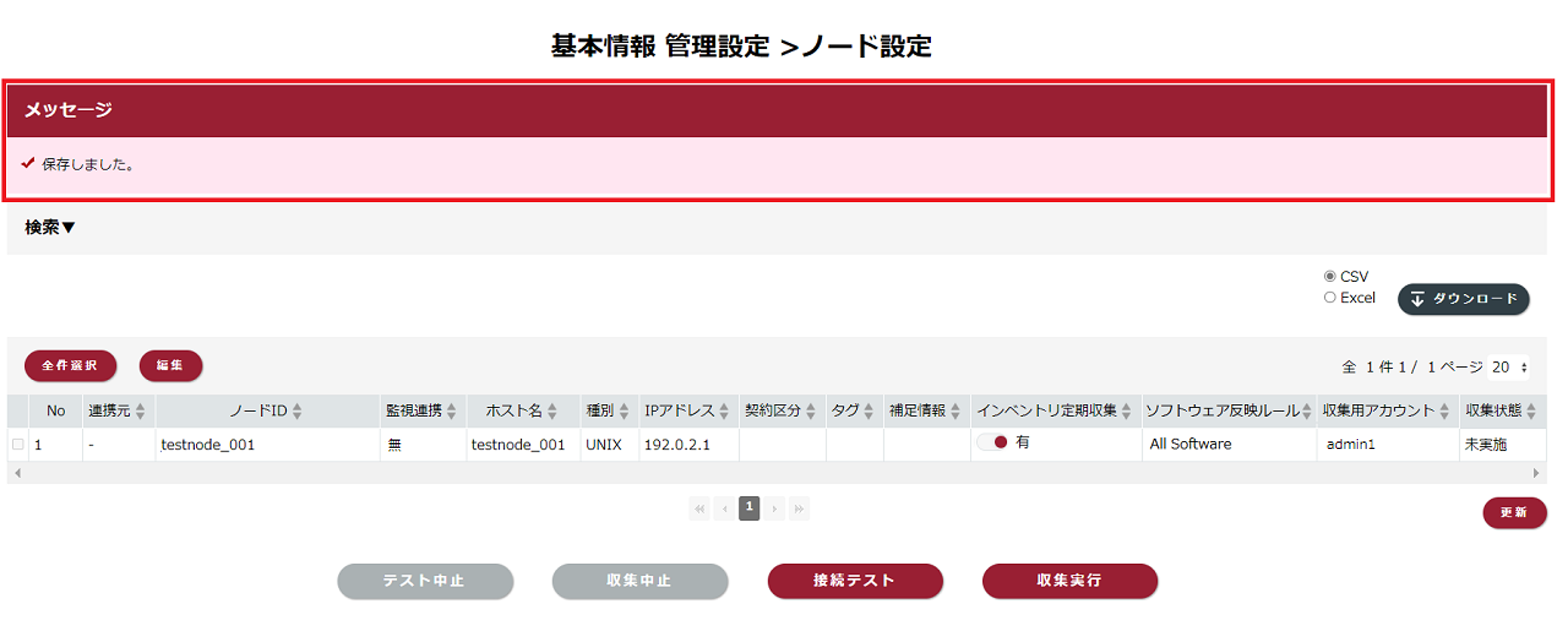
ソフトウェア反映ルール登録
インベントリの収集結果から構成管理データベースに反映するソフトウェアのソフトウェア名称を、ルールとして登録します。
設定したルールを「ノード設定」の「ソフトウェア反映ルール」に紐づけることで、反映するソフトウェアを指定できます。
ルールにマッチしたソフトウェア名称の情報を構成管理データベースに反映します。
1.「インベントリ収集」の「ソフトウェア反映ルール管理」をクリックします。
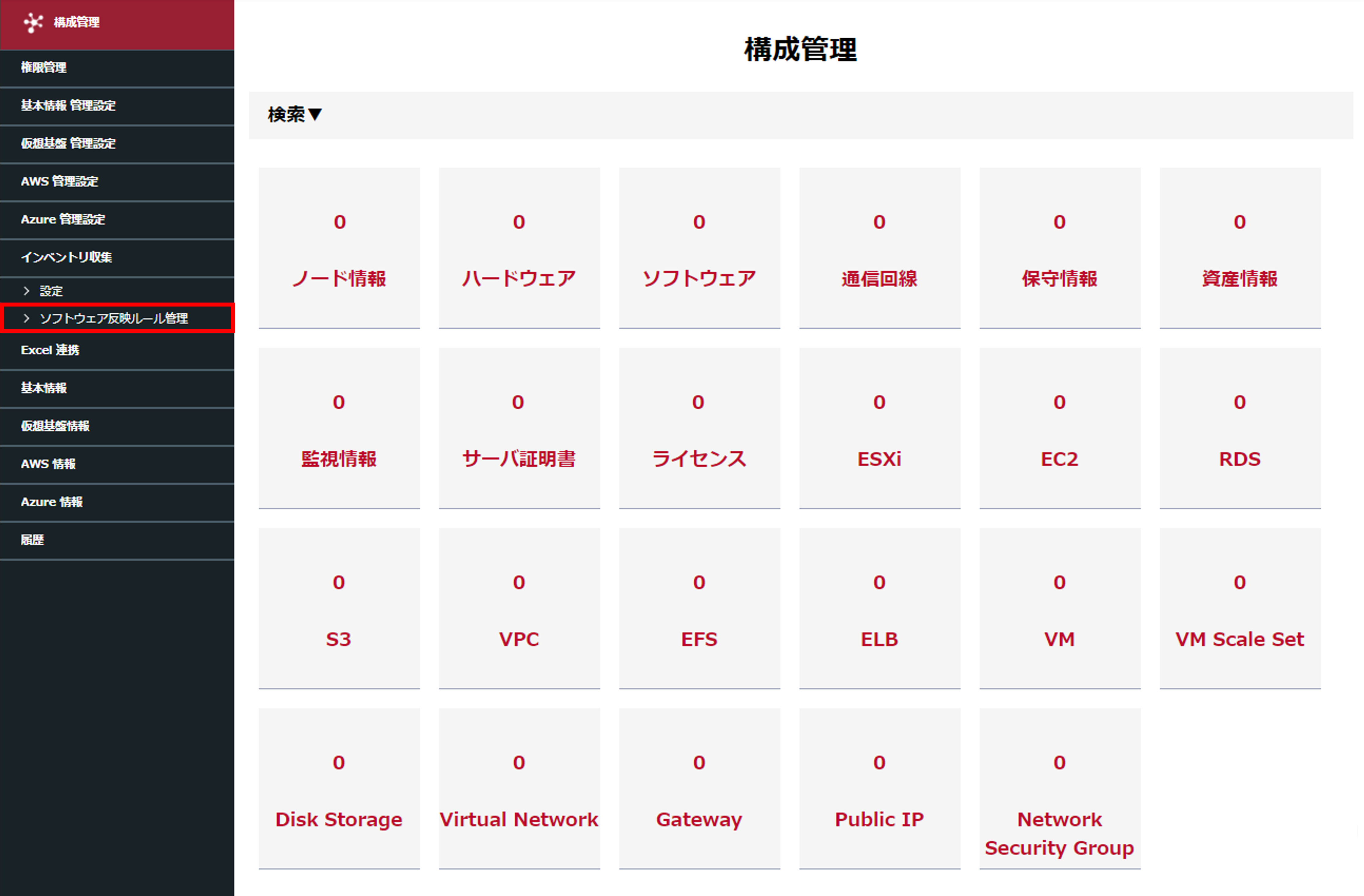
「ソフトウェア反映ルール管理」が表示されます。
2.「編集」をクリックします。
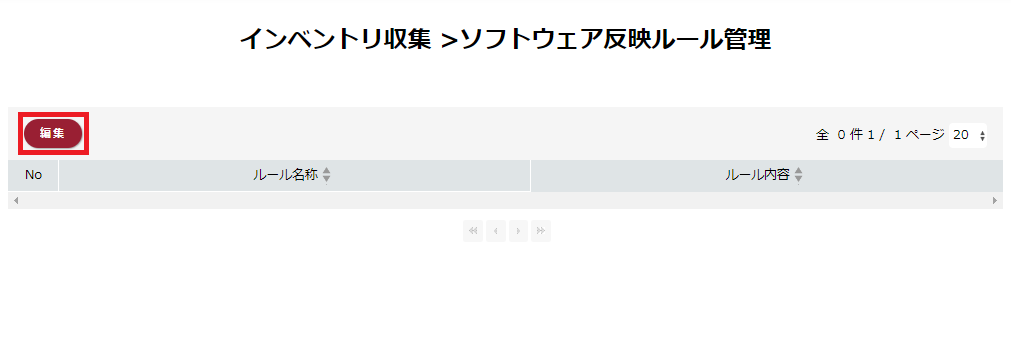
編集画面に切り替わります。
3.「新規」をクリックします。

一覧に入力欄(空欄)が1行追加されます。
4.ソフトウェア反映ルールを入力します。
入力が完了したら、「保存確認」をクリックします。
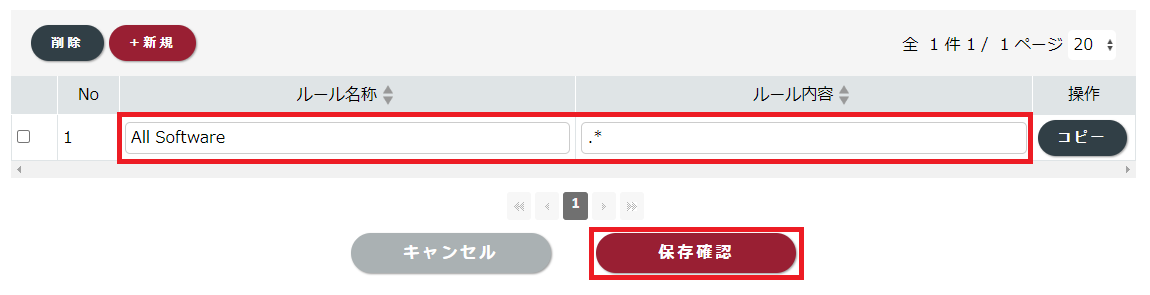
| 入力項目 | 説明 |
|---|---|
| ルール名称 | ルールの名称を入力します |
| ルール内容※1 |
(例)すべてのソフトウェアを反映対象とするルールを設定 「.*」 |
※1:ルール内容の入力について詳しくは、『IIJ統合運用管理サービス 構成管理 操作編』の「ソフトウェア反映ルールの登録」をご覧ください。
5.入力内容を確認し、「保存」をクリックします。
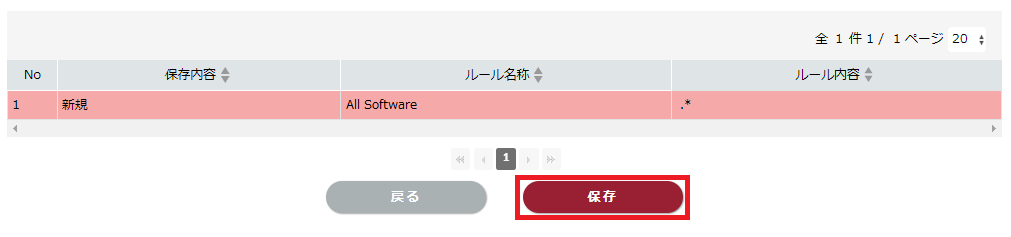
「ソフトウェア反映ルール管理」画面に戻り、「保存しました。」のメッセージが表示されます。
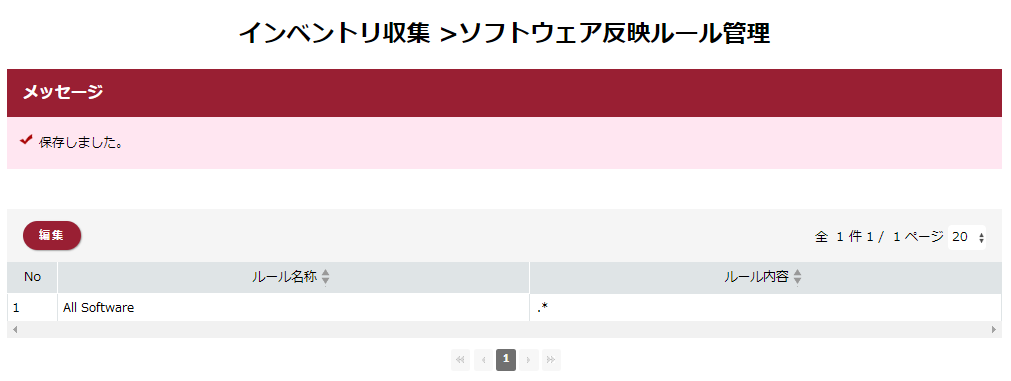
6.「ノード設定」画面に戻り、手順5で登録したルールをノードの「ソフトウェア反映ルール」に設定します。
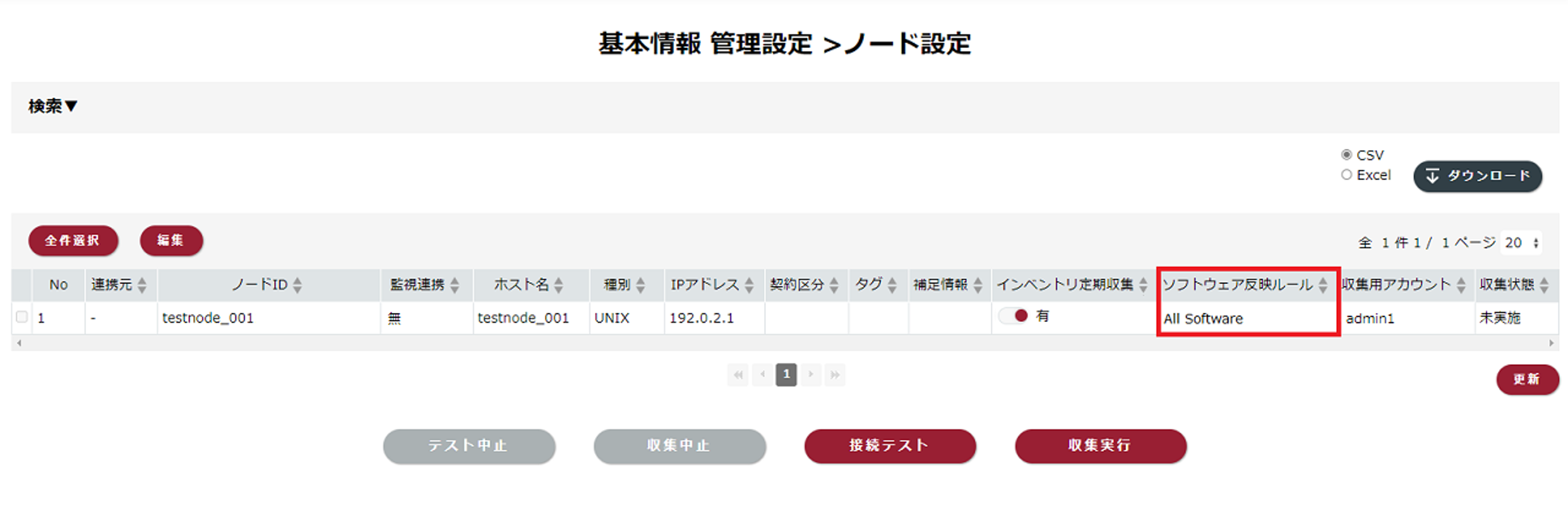
ノードアカウント設定
インベントリ収集で使用するアカウントを設定します。
設定したアカウントを、「ノード設定」の「収集用アカウント」に紐づけることで、インベントリ収集を実行できます。
1.「基本情報 管理設定」の「ノードアカウント設定」をクリックします。
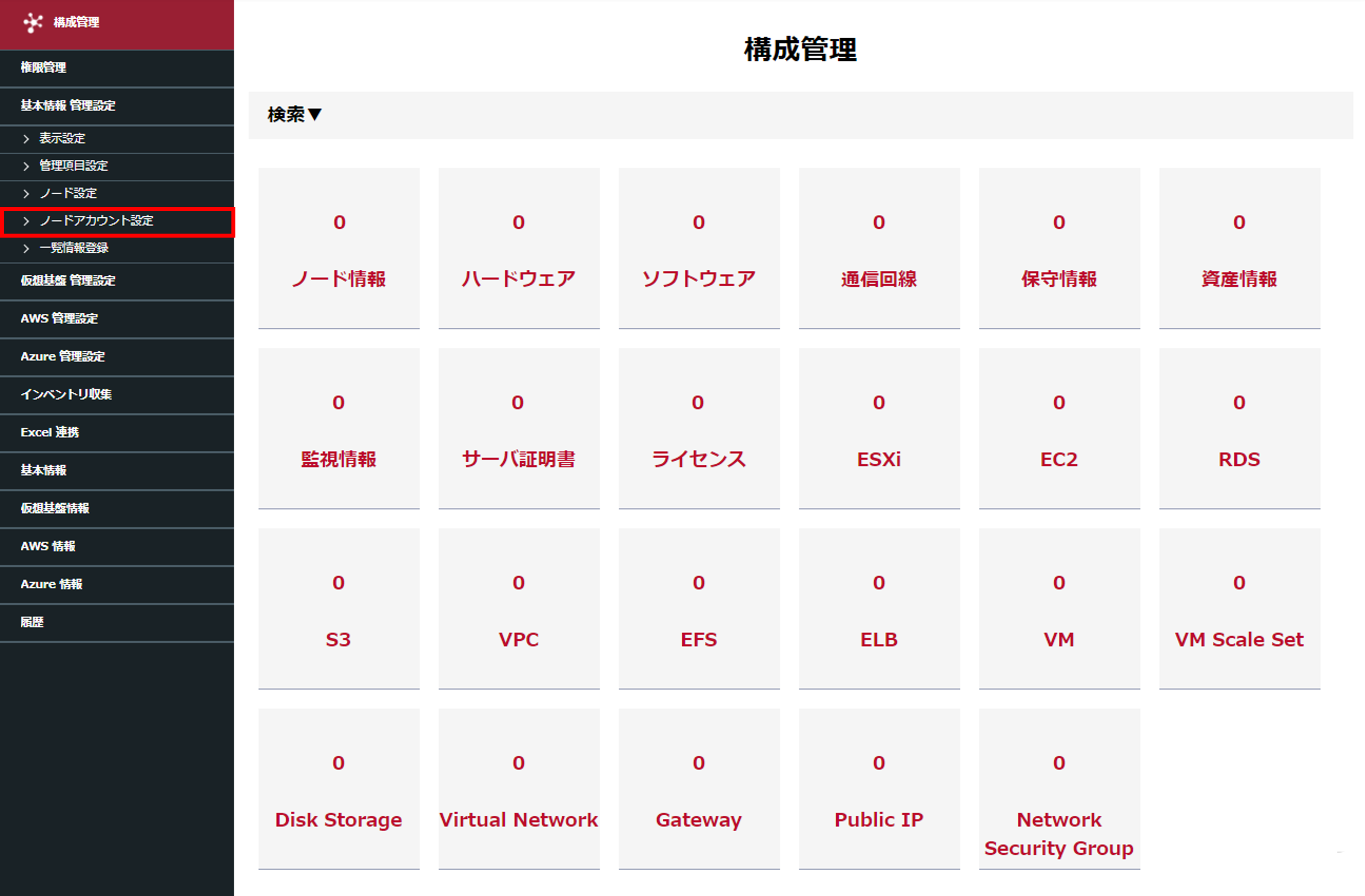
「ノードアカウント設定」が表示されます。
2.「編集」をクリックします。

編集画面に切り替わります。
3.「新規」をクリックします。
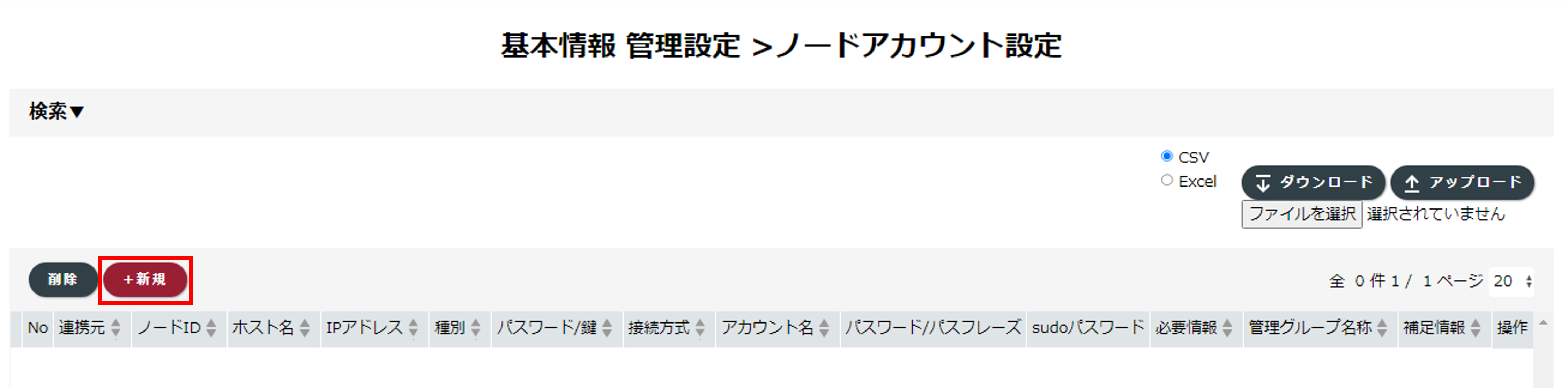
一覧に入力欄(空欄)が1行追加されます。
4.インベントリ収集対象ノードのアカウント情報を入力します。
入力が完了したら、「保存確認」をクリックします。
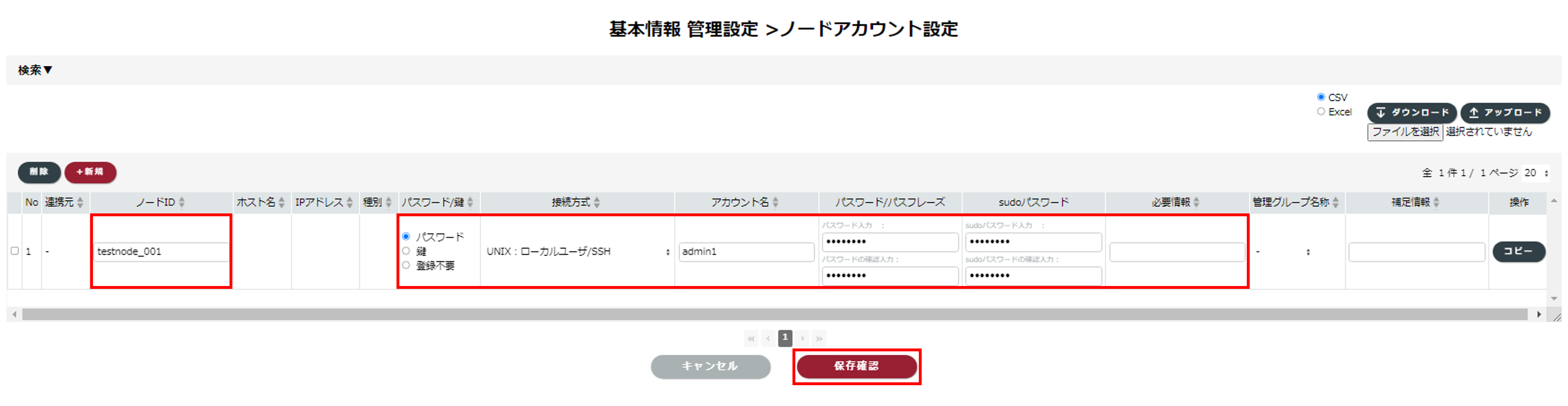
入力項目 | 説明 |
|---|---|
ノード ID | 「ノード設定」で登録した「ノード ID」が入力候補として表示されます。アカウント情報を登録する「ノード ID」を選択します |
パスワード/鍵 | 「パスワード」を選択します。秘密鍵を登録する場合、「鍵」を選択します |
| 接続方式 |
|
アカウント名 | アカウント名を入力します |
パスワード/パスフレーズ | パスワードまたはパスフレーズを入力します |
sudo パスワード | sudoコマンド実行用のパスワードを入力します |
必要情報 | 「パスワード/鍵」で「鍵」を選択した場合、秘密鍵を入力します。確認用の再入力も必要です |
5.入力内容を確認し、「保存」をクリックします。
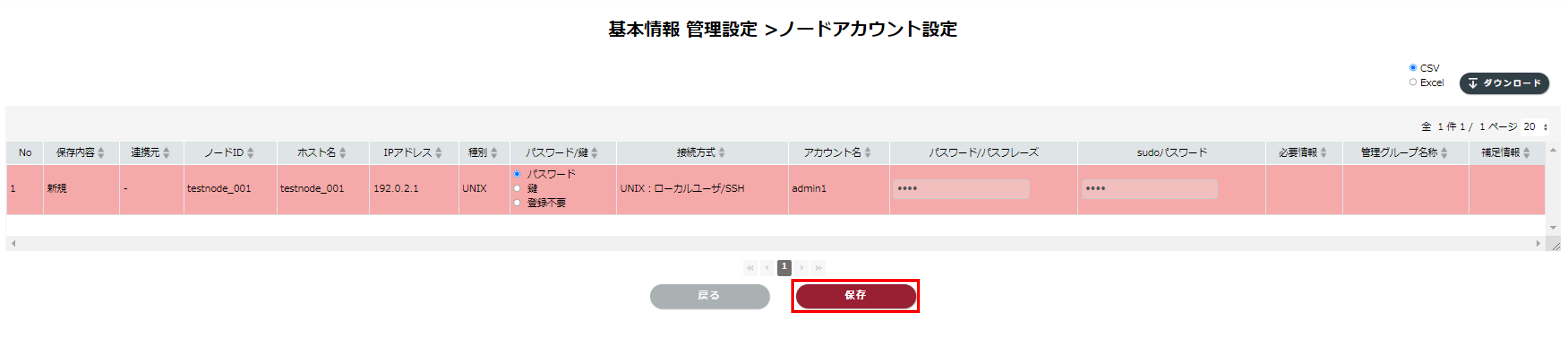
「ノードアカウント設定」画面に戻り、「保存しました。」のメッセージが表示されます。
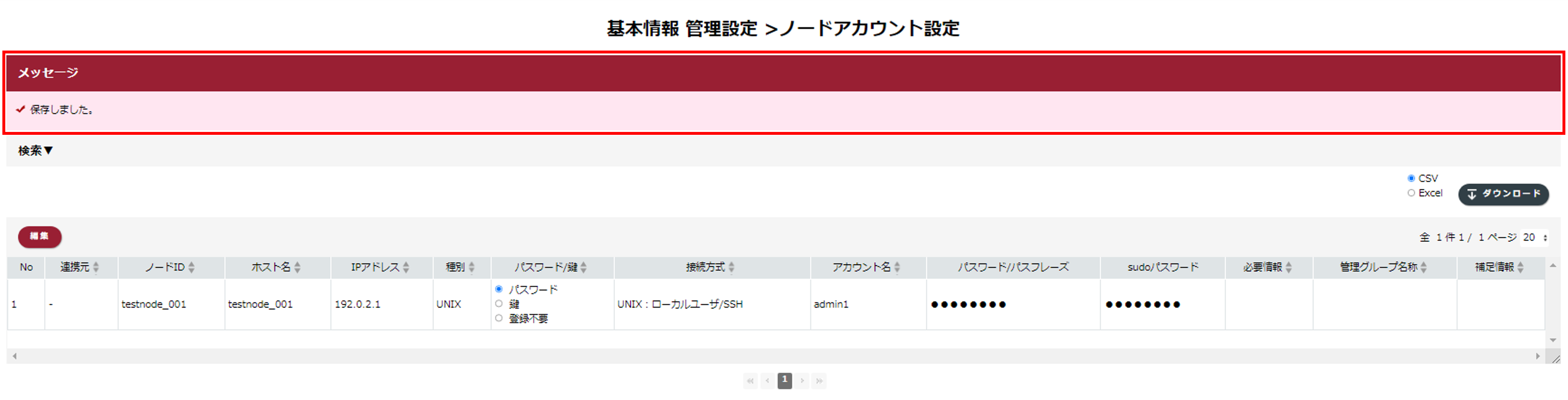
6. 「ノード設定」画面に戻り、手順5で登録したアカウント情報をノードの「収集用アカウント」に設定します。
設定を保存すると、ノードへのアカウント情報紐づけが完了します。